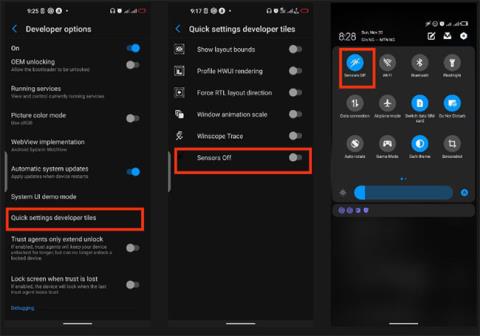Android on yksi jännittävimmistä mobiilikäyttöjärjestelmistä. Se täyttää useimmat elementit, joita voit odottaa hyvässä käyttöjärjestelmässä. Valitettavasti, kuten mikä tahansa tekniikka, jota voit ajatella, Android ei ole täydellinen.
Älypuhelimesi merkistä riippumatta omistamasi Android-laite voi kohdata sarjan ärsyttäviä ongelmia. Ne voivat olla Androidin laajuisia ongelmia tai puhelinmerkkikohtaisia ongelmia. Quantrimang.com on koonnut joitain ärsyttävimmistä kuuluisista Android-ongelmista ja näyttää, kuinka käsitellä niitä.
1. Puhelimen näyttö ei sammu puhelun aikana
Tämän ärsyttävän ongelman aiheuttaa usein viallinen tai osittain peitetty läheisyysanturi. On olemassa useita tapoja korjata se, riippuen tarkasta syystä. Yksinkertaisin ratkaisu on pyyhkiä läheisyysanturi puhtaalla, kuivalla liinalla. Viitteeksi se sijaitsee yleensä älypuhelimen yläosassa lähellä etukameraa. Muista siis puhdistaa koko yläkehys.
Jos tämä ei auta, suojalasisi tai puhelinkotelosi saattavat estää anturin näkyvyyden. Sinun on säädettävä jompaakumpaa tai molempia korjataksesi sen. Jos se ei vieläkään toimi, on kolme muuta vaihtoehtoa:
- Käynnistä puhelin uudelleen: Tämä temppu tehdään yleensä anturin puhdistamisen jälkeen.
- Sammuta läheisyysanturi : Jos läheisyysanturi ei toimi, saatat joutua sammuttamaan sen. Lähestymisanturin sammuttaminen:
1. Avaa puhelinsovellus laitteessasi ja napauta kolmen pisteen kuvaketta näytön oikeassa yläkulmassa .
2. Napauta Asetukset > Puheluasetukset ja sammuta läheisyysanturi. Valitettavasti et välttämättä löydä tätä vaihtoehtoa joissakin Android-puhelimissa käyttöjärjestelmän versiosta ja laitteen valmistajasta riippuen.
- Sammuta kaikki anturit : Tämä lähestymistapa on kuin kanan tappaminen teurastajaveitsellä, mutta se toimii. Voit sammuttaa kaikki anturit seuraavasti:
1. Avaa Asetukset Android-älypuhelimellasi.
2. Siirry kohtaan Järjestelmä > Kehittäjäasetukset (tai Kehittäjäasetukset ) > Pika-asetusten kehittäjäruudut > Anturit pois päältä . Sinun on ehkä otettava ensin käyttöön Developer Options .
3. Tämän tekeminen ei varsinaisesti sammuta anturia, mutta lisää pikakuvakkeen anturin sammuttamiseksi pika-asetusvalikkoon. Voit sammuttaa anturit aina, kun läheisyysanturi toimii väärin, pyyhkäisemällä alas avataksesi pika-asetusvalikon ja kytkemällä Anturit pois -kuvakkeen sammuttaaksesi kaikki anturit.

Sammuta kaikki anturit
Varoitus : anturin sammuttaminen keskeyttää mikrofonin, kameran ja sijaintipalvelujen käytön. Harkitse tätä vain viimeisenä hätäratkaisuna.
2. Puhelimen näyttö syttyy ja tummuu satunnaisesti
On hienoa, että puhelimesi lisää kirkkautta kirkkaissa paikoissa ja vähentää kirkkautta pimeissä paikoissa. Valitettavasti älypuhelimien valoanturi, joka vastaa tämän ominaisuuden ohjaamisesta, joskus toimii väärin. Tämä saa puhelimen näytön satunnaisesti tummeutumaan ja syttymään sopimattomissa olosuhteissa. Joten hauskasta ominaisuudesta tulee yhtäkkiä ärsyttävä ominaisuus.
Korjaa tämä avaamalla puhelimesi Asetukset ja etsimällä Mukautuva kirkkaus tai Automaattinen kirkkaus. Ota tämä ominaisuus käyttöön ja poista se käytöstä napauttamalla.

Korjattu ongelma, jossa puhelimen näyttö syttyi ja tummeutui satunnaisesti
Jos et löydä kumpaakaan vaihtoehtoa, viimeisenä keinona voit harkita kaikkien antureiden sammuttamista yllä olevien vaiheiden avulla. Tässä tapauksessa tarvitset teknikon apua sen pysyvään korjaamiseen.
3. Näyttö on liian kirkas yöllä
Android-puhelimen käyttäminen yöllä saa sinut siristämään. Näytön kirkkauden säätäminen tai älypuhelimen etäisyys silmistä ei ratkaise tätä ongelmaa. Onneksi Android-käyttöjärjestelmien uudemmissa versioissa on saatavilla tumma tila.
Ota tumma tila käyttöön Android-laitteissa siirtymällä kohtaan Asetukset > Näyttö ja laittamalla tumma tila päälle.

Ota tumma tila käyttöön Android-laitteissa
Tämä ottaa välittömästi käyttöön tumman teeman laitteen käyttöjärjestelmässä ja mahdollistaa myös joidenkin sovellusten siirtymisen tummalle taustalle.
Käytä selaimen tummaa tilaa
Valitettavasti useimmissa Android-selainsovelluksissa ei ole luotettavaa pimeän tilan ominaisuutta. Saat tumman tilan, joka käyttää vain tummaa teemaa selaimen valikoissa verkkosivujen sisällön sijaan. Kun surffaat verkossa, altistut kirkkaalle valkoiselle valolle, joka on haitallista silmillesi.
Onneksi Chromium-pohjaisilla selaimilla, kuten Google Chromella ja Bravella, on ratkaisu. Katso lisätietoja seuraavista artikkeleista:
4. Puhelimen muisti on jatkuvasti täynnä
Et ladannut uusia tiedostoja etkä asentanut lisäsovelluksia, mutta jotenkin puhelimen muisti täyttyi jatkuvasti. Miksi niin?
Suurin syyllinen on yleensä sovellusvälimuisti ja muut sovellustiedot. Kun käytät sovelluksiasi, ne keräävät hitaasti dataa taustalle ja kuluttavat gigatavuja tilaa ennen kuin huomaat sen. Sosiaalisen median sovellukset, kuten Telegram ja Facebook, ovat pahamaineisia syitä. Chrome ja Netflix ovat myös suuria sovellusten datan kerääjiä, joten varo niitä.
Sovellusten välimuistin ja muiden sovellustietojen tyhjentäminen Android- laitteissa :
1. Avaa laitteesi Asetukset ja siirry kohtaan Sovellukset (tai joidenkin merkkien sovellukset ) ja napauta sitä.
2. Napauta seuraavassa näytössä Näytä kaikki sovellukset tai Hallinnoi sovelluksia .
3. Etsi luettelosta sovellukset, jotka vievät tällä hetkellä paljon muistitilaa, ja napauta niitä.
Etsi sovelluksia, jotka vievät tällä hetkellä paljon muistitilaa
4. Napsauta seuraavaksi Tallennus > Tyhjennä tiedot / Tyhjennä tallennustila ja valitse Hallitse tilaa / Tyhjennä tallennustila tai Tyhjennä välimuisti . Jos valitset Hallinnoi tilaa -vaihtoehdon , löydät valitun sovelluksen Tyhjennä kaikki tiedot -vaihtoehdon.


5. Tyhjennä välimuisti -vaihtoehto auttaa poistamaan laitteestasi kaikki valittuun sovellukseen liittyvät väliaikaiset tiedostot.

Valitse Tyhjennä välimuisti
Jos haluat tyhjentää välimuistitiedot kaikista sovelluksistasi kerralla, siirry kohtaan Asetukset > Tallennus > Laitteen muisti > Välimuistitiedot ja napauta Poista tyhjentääksesi kaikkien sovellusten välimuistitiedot samanaikaisesti. Tämä vaihtoehto ei ehkä ole käytettävissä kaikissa puhelimissa.
5. Et voi löytää Androidin piilotettuja ominaisuuksia
Tämä ei ole ongelma, mutta voi silti olla ärsyttävää. Joissakin ominaisuuksissa sinun täytyy viettää paljon aikaa navigoidaksesi syvälle Android-laitteeseesi löytääksesi ne aina, kun haluat käyttää niitä. Mikset lisäisi tätä ominaisuutta Pika-asetukset-valikkoon?
Voit lisätä pikakuvakkeen pika-asetusvalikkoon seuraavasti:
1. Pyyhkäise alas Android-laitteesi yläreunasta nähdäksesi Pika-asetukset- valikko .
2. Napsauta valikon kynäkuvaketta näyttääksesi käytettävissä olevat pikakuvakkeet, jotka voit lisätä.
3. Napsauta mitä tahansa käytettävissä olevaa pikakuvaketta lisätäksesi se Pika-asetukset-valikkoon.

Lisää pikakuvake Pika-asetukset-valikkoon
Valitettavasti pika-asetusvalikon pikanäppäimiksi lisättävien ominaisuuksien määrä on rajoitettu. Kuitenkin sovelluksilla, kuten Tile Shortcuts , voit lisätä minkä tahansa sovelluksen Pika-asetukset-valikkoon ja käyttää sitä yhdellä pyyhkäisyllä.